CAD里面该如何设置图层
相关话题
图层设置其实是有一个标准的,我们按照这个标准来设置的话准没有错。很多刚学习的新手小伙伴可能还不知道,下面是小编带来关于CAD里面该如何设置图层的内容,希望可以让大家有所收获!
CAD里面设置图层的方法
图层设置标准:
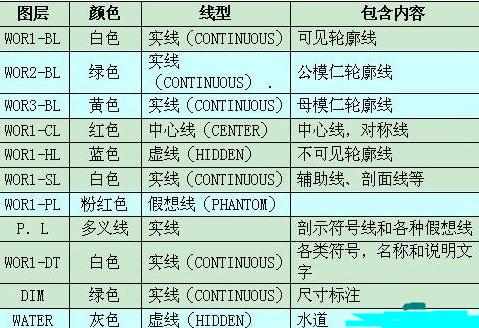
图层的定义,是整个CAD软件最为关键的设置,而实际上真正能把图层设置地清晰有条理的人并不多。那么图层的设置有哪些原则呢?
第一、在够用的基础上越少越好。
不管是什么专业、什么阶段的图纸,图纸上所有的图元可以按照一定的规律来组织整理。比如说,建筑专业的平面图,就按照柱、墙、轴线、尺寸标注、一般汉字、门窗看线、家具等来定义图层,然后在画图的时候,分别应该在哪个类别的,就把该图元放到相应得图层中去。
只要图纸中所有的图元都能有适当的归类办法了,那么图层设置的基础就搭建好了。但是,图元分类是不是越细越好呢?也不尽然。因此,图层设置的第一原则是在够用的基础上越少越好。两层含义:1.够用;2.精简。根据自己的专业的情况不一样,可以自己琢磨,适合自己的才是最合理的。
第二、0层的使用。
很多人喜欢在0层上画图,因为0层是默认层,白色是0层的默认色,因此,有时候看上去,屏幕上白花花一片。这样做不可取。不建议在0层上是随意画图。而建议用来定义块。定义块时,先将所有图元均设置为0层(有特殊时除外),然后再定义块。这样,在插入块时,插入时是哪个层,块就是那个层了。
第三、图层颜色的定义。
图层的设置有很多属性,在设置图层时,除了图名,还应该定义好相应的颜色、线形、线宽。
图层的颜色定义要注意两点:一是不同的图层一般来说要用不同的颜色。这样当我们在画图时,才能够在颜色上就很明显的进行区分。如果两个层是同一个颜色,那么在显示时,就很难判断正在操作的图元是在哪一个层上。二是颜色的选择应该根据打印时线宽的粗细来选择。打印时,线形设置越宽的图层,颜色就应该选用越亮的;反之,如果在打印时,线的宽度仅为0.09mm,那么该图层的颜色就应该选用8号或类似的颜色。为什么要这样?这样可以在屏幕上就直观的反映出线形的粗细。举个例子:柱子层(ZU)和墙层(WA)打印出来是最粗的,那么一个用黄色,一个用青色,这两个颜色在CAD中是比较亮的。填充层(h)和家具层(fur)在打印时线宽定义为0.13mm,那么,在选择颜色时也用较暗的8号和83号色。这样做的好处,大家在使用中慢慢体会。另外,白色是属于0层和DEFPOINTS层的,我们不要让其它层使用白色。
第四、线形和线宽的设置。
在图层的线形设置前,先提到LTSCALE这个命令。一般来说,LTSCALE的设置值均应设为1,这样在进行图纸交流时,才不会乱套。常用的线形有三种,一是Continous连续线,二是*CAD_IS002W100点划线,三是*CAD_IS004W100虚线。一张图纸是否好看、清晰,线宽的设置是其中重要的因素之一,这关系到是否层次分明。一张图里,有 0.13的细线,有0.25的中等宽度线,有0.35的粗线,这样就丰富了。打印出来的图纸,一眼看上去,也就能够根据线的粗细来区分不同类型的图元,哪里是墙,哪里是门窗,哪里是标注。
总计:我们在线宽设置时,一定要将粗细明确。另外还有一点要注意,现在打图有两种规格,一是按照比例打印,这时候,我们的线宽可以用0.13.25.4这种粗细规格。如果是不按照比例打印A3规格,则线宽设置要比按比例的小一号0.09.15.3,这样才能使小图看上去清晰分明。在画图时也还有一点要注意,就是所有图元的各种属性(比如线型、颜色)等都尽量与所在图层表示的含义一致。这样有助于我们图面的清晰、准确和效率的提高。